 |
 |
|
||
 |
||||
Έλεγχος της κατάστασης του εκτυπωτή
Για Windows
Από την ένδειξη προόδου
Κάθε φορά που στέλνετε μια εργασία εκτύπωσης στον εκτυπωτή, εμφανίζεται η ένδειξη προόδου, όπως απεικονίζεται στο σχήμα που ακολουθεί.
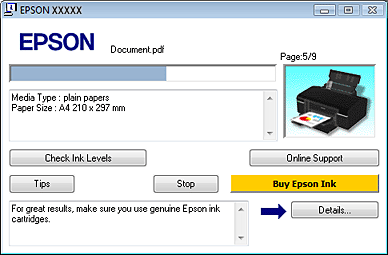
Η ένδειξη προόδου υποδεικνύει την πρόοδο της τρέχουσας εργασίας εκτύπωσης και παρέχει πληροφορίες σχετικά με την κατάσταση του εκτυπωτή. Στο ίδιο παράθυρο εμφανίζονται επίσης μηνύματα σφάλματος καθώς και χρήσιμες συμβουλές για καλύτερα αποτελέσματα εκτύπωσης. Ανατρέξτε στην κατάλληλη ενότητα.
Tips (Συμβουλές)
Στο πλαίσιο κειμένου του παραθύρου ένδειξης προόδου εμφανίζονται διάφορες συμβουλές για την πλήρη αξιοποίηση του προγράμματος οδήγησης του εκτυπωτή Epson που διαθέτετε. Για περισσότερες λεπτομέρειες σχετικά με τη συμβουλή που εμφανίζεται στο παράθυρο, πατήστε το κουμπί Details (Λεπτομέρειες).
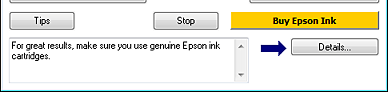
Μηνύματα σφάλματος
Αν κατά τη διάρκεια της εκτύπωσης εμφανιστεί κάποιο πρόβλημα, τότε στο πλαίσιο κειμένου του παραθύρου ένδειξης προόδου εμφανίζεται ένα μήνυμα σφάλματος. Για περισσότερες λεπτομέρειες, κάντε κλικ στην επιλογή Technical Support (Τεχνική υποστήριξη) για να μεταβείτε στην ηλεκτρονική μορφή του Οδηγίες χρήστη.
Όταν η στάθμη του μελανιού είναι χαμηλή ή όταν το μελάνι εξαντληθεί, εμφανίζεται το κουμπί How to (Διαδικασίες). Κάντε κλικ στην επιλογή How to (Διαδικασίες) και το EPSON Status Monitor 3 θα σας καθοδηγήσει στη διαδικασία αντικατάστασης του δοχείου μελανιού.
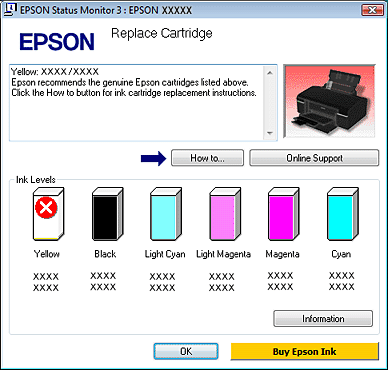
Από το EPSON Status Monitor 3
Το EPSON Status Monitor 3 εμφανίζει λεπτομερείς πληροφορίες σχετικά με την κατάσταση του εκτυπωτή.
Υπάρχουν δύο τρόποι για να αποκτήσετε πρόσβαση στο EPSON Status Monitor 3:
Κάντε διπλό κλικ στο εικονίδιο συντόμευσης με σχήμα εκτυπωτή στη taskbar (γραμμή εργασιών) των Windows.
 Ανατρέξτε στην ενότητα Από το εικονίδιο συντόμευσης στη taskbar (γραμμή εργασιών)
προσθήκη εικονιδίων συντόμευσης στη taskbar (γραμμή εργασιών) των Windows.
Ανατρέξτε στην ενότητα Από το εικονίδιο συντόμευσης στη taskbar (γραμμή εργασιών)
προσθήκη εικονιδίων συντόμευσης στη taskbar (γραμμή εργασιών) των Windows.
 Ανατρέξτε στην ενότητα Από το εικονίδιο συντόμευσης στη taskbar (γραμμή εργασιών)
προσθήκη εικονιδίων συντόμευσης στη taskbar (γραμμή εργασιών) των Windows.
Ανατρέξτε στην ενότητα Από το εικονίδιο συντόμευσης στη taskbar (γραμμή εργασιών)
προσθήκη εικονιδίων συντόμευσης στη taskbar (γραμμή εργασιών) των Windows.Ανοίξτε το πρόγραμμα οδήγησης του εκτυπωτή, κάντε κλικ στην καρτέλα Maintenance (Συντήρηση) και, στη συνέχεια, κάντε κλικ στο κουμπί EPSON Status Monitor 3.
Όταν αποκτάτε πρόσβαση στο EPSON Status Monitor 3, εμφανίζεται το παρακάτω παράθυρο:
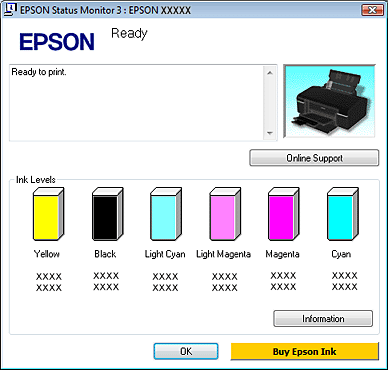
Το EPSON Status Monitor 3 παρέχει τις ακόλουθες πληροφορίες:
Τρέχουσα κατάσταση:
Αν η στάθμη του μελανιού είναι χαμηλή ή το μελάνι τελειώνει, τότε το κουμπί How to (Διαδικασίες) εμφανίζεται στο παράθυρο του EPSON Status Monitor 3. Αν πατήσετε How to (Διαδικασίες) εμφανίζονται οδηγίες σχετικά με την αντικατάσταση των δοχείων μελανιού και η κεφαλή εκτύπωσης μετακινείται στη θέση αντικατάστασης δοχείου.
Αν η στάθμη του μελανιού είναι χαμηλή ή το μελάνι τελειώνει, τότε το κουμπί How to (Διαδικασίες) εμφανίζεται στο παράθυρο του EPSON Status Monitor 3. Αν πατήσετε How to (Διαδικασίες) εμφανίζονται οδηγίες σχετικά με την αντικατάσταση των δοχείων μελανιού και η κεφαλή εκτύπωσης μετακινείται στη θέση αντικατάστασης δοχείου.
Ink Levels (Επίπεδα μελανιού):
Το EPSON Status Monitor 3 παρέχει μια γραφική απεικόνιση της κατάστασης του δοχείου μελανιού.
Το EPSON Status Monitor 3 παρέχει μια γραφική απεικόνιση της κατάστασης του δοχείου μελανιού.
Information (Πληροφορίες):
Μπορείτε να δείτε πληροφορίες σχετικά με τα εγκατεστημένα δοχεία μελανιού κάνοντας κλικ στην επιλογή Information (Πληροφορίες).
Μπορείτε να δείτε πληροφορίες σχετικά με τα εγκατεστημένα δοχεία μελανιού κάνοντας κλικ στην επιλογή Information (Πληροφορίες).
Technical Support (Τεχνική υποστήριξη):
Μπορείτε να αποκτήσετε πρόσβαση στον ηλεκτρονικό Οδηγίες χρήστη από την εφαρμογή EPSON Status Monitor 3. Αν αντιμετωπίσετε πρόβλημα, κάντε κλικ στο Technical Support (Τεχνική υποστήριξη) στο παράθυρο του EPSON Status Monitor 3.
Μπορείτε να αποκτήσετε πρόσβαση στον ηλεκτρονικό Οδηγίες χρήστη από την εφαρμογή EPSON Status Monitor 3. Αν αντιμετωπίσετε πρόβλημα, κάντε κλικ στο Technical Support (Τεχνική υποστήριξη) στο παράθυρο του EPSON Status Monitor 3.
Για Mac OS X
Από το EPSON StatusMonitor
Αν το EPSON StatusMonitor ανιχνεύσει κάποιο πρόβλημα στον εκτυπωτή, θα σας ενημερώσει με μήνυμα σφάλματος.
Ακολουθήστε την παρακάτω διαδικασία για να αποκτήσετε πρόσβαση στο EPSON StatusMonitor.
 |
Μεταβείτε στην εφαρμογή EPSON Printer Utility3.
|
 |
Κάντε κλικ στο κουμπί EPSON StatusMonitor. Εμφανίζεται το EPSON StatusMonitor.
|
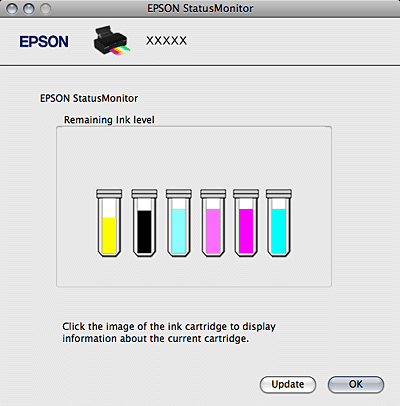
Όταν η στάθμη του μελανιού είναι χαμηλή ή όταν το μελάνι εξαντληθεί, εμφανίζεται το κουμπί How to (Διαδικασίες). Πατήστε How to (Διαδικασίες) και το EPSON StatusMonitor θα σας καθοδηγήσει στη διαδικασία αντικατάστασης του δοχείου μελανιού.
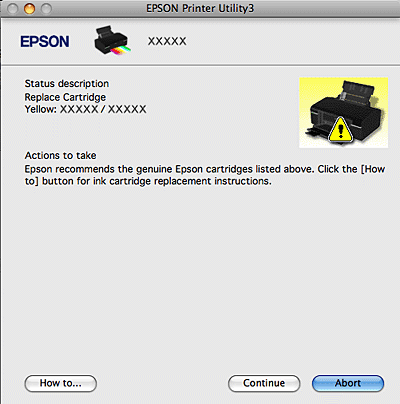
Μπορείτε επίσης να χρησιμοποιήσετε αυτό το βοηθητικό πρόγραμμα για να ελέγξετε την κατάσταση των δοχείων μελανιού προτού εκτυπώσετε. Το EPSON StatusMonitor εμφανίζει την κατάσταση του δοχείου μελανιού κατά την έναρξή του. Για να ενημερώσετε την κατάσταση των δοχείων μελανιού, κάντε κλικ στο κουμπί Update (Ενημέρωση).
